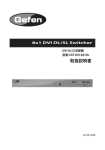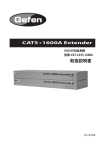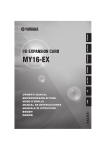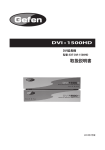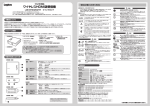Download DVI RS232 ELR Extender 取扱説明書
Transcript
DVI RS232 ELR Extender DVI RS232延長機 型番: EXT-DVI-CAT5-ELR 取扱説明書 2011年10月版 安全上の注意 この度はGefen製品をお買いあげいただきましてありがとうございました。機器のセッティングを 行う前に、この取扱説明書を十分にお読みください。この説明書には製品扱い上の注意や、購入さ れた製品を最適にお使いいただくための手順が盛り込まれています。将来にわたるご使用のために も、製品の梱包箱と取扱説明書は保存していただくことを強くお奨めいたします。 ●注意事項は危険や損害の大きさと切迫の程度を明示するために、誤った扱いをすると生じること が想定される内容を次の定義のように「警告」「注意」の二つに区分しています。 警告 この表示内容を無視して誤った取り扱いをすると、死亡または重傷を負 う可能性が想定される内容です。 ・ 必ず製品付属のACアダプターを使用してください。これ以外の物を使用すると火災の原因とな り大変危険です。 ・ AC100V、50Hz/60Hz の電源で使用してください。異なる電源で使用すると火災や感電の原因と なります。 ・ 分解や改造は行わないでください。分解や改造は保証期間内でも保証の対象外となるばかりで なく、火災や感電の原因となり危険です。 ・ 雷が鳴り出したら、金属部分や電源プラグには触れないでください。感電する恐れがあります。 ・ 煙が出る、異臭がする、水や異物が入った、本体や電源ケーブル・プラグが破損した等の異常 があるときは、ただちに電源を切って電源プラグをコンセントから抜き、修理を依頼してくだ さい。異常状態のまま使用すると、火災や感電の原因となります。 注意 この表示内容を無視して誤った取り扱いをすると、傷害を負う可能性ま たは物的損害が発生する可能性が想定される内容です。 ・ 万一、落としたり破損が生じた場合は、そのまま使用せずに修理を依頼してください。そのま ま使用すると、火災の原因となることがあります。 ・ 以下のような場所には設置しないでください。 直射日光の当たる場所/極度の低温または高温の場所/湿気の多い場所/ほこりの多い場所/ 振動の多い場所/風通しの悪い場所 ・ 配線は電源を切ってから行ってください。電源を入れたまま配線すると、感電する恐れがあり ます。また、誤配線によるショート等は火災の原因となります。 ・ ご使用にならないときは、安全のため必ず電源プラグをコンセントから抜いてください。火災 の原因となることがあります。 ・ 廃棄は専門業者に依頼してください。燃やすと化学物質などで健康を損ねたり火災などの原因 となります。 DVI RS232 ELR Extender 目次 安全上の注意・・・・・・・・・・・・・・・・・・・・・・・・・・・・・・・・2 はじめに・・・・・・・・・・・・・・・・・・・・・・・・・・・・・・・・・・4 各部の名称と機能・・・・・・・・・・・・・・・・・・・・・・・・・・・・・・5 機器の設置・・・・・・・・・・・・・・・・・・・・・・・・・・・・・・・・・6 DIPスイッチの設定・ ・・・・・・・・・・・・・・・・・・・・・・・・・・・・7 ケーブルのワイヤリング・・・・・・・・・・・・・・・・・・・・・・・・・・・10 壁ファームウェアアップデート・・・・・・・・・・・・・・・・・・・・・・・・11 仕様・・・・・・・・・・・・・・・・・・・・・・・・・・・・・・・・・・・・12 ! 修理品発送時のお願い 本製品には、送信機と受信機に同一のシリアルナンバーが割り振られております。 万が一、不具合が発生し修理の依頼などを行う際には、本体裏面に記載されてい るシリアルナンバーをご確認いただき、シリアルナンバーを揃えた状態で、 送信機と受信機の両方をご発送いただきますようお願いいたします。 シリアルナンバー表示例 DVI RS232 ELR Extender はじめに EXT-DVI-CAT5-ELRは、CAT-5eまたはCAT-6ケーブル1本でDVI信号、RS-232、イーサネットを最大 100mまで延長するDVI RS232延長機です。イーサネットを延長すればテレビ、コンピューター、 テレビゲーム機など10/100Base-Tで接続可能な機器を、任意の場所でインターネットやローカル ネットワークに接続できるようになります。 ・DVI、RS-232、イーサネットを最大100mまで延長可能 ・最大対応解像度: 1920×1200@60Hz、1080p@60Hz ・EDIDマネージメント機能 ・イーサネット対応伝送速度: 最大100 Mbps、Full Duplex mode ・CAT5ケーブルでデジタルビデオ信号を伝送するため、シグナルロスの無い伝送が可能 ※ノイズを防止するためCAT-5e、CAT-6ケーブルはシールドタイプ(STP)を使用してください。 ※DVI接続モードはHDCPコンテンツに未対応です。9ページを参照し、設定を変更してください。 〈梱包内容の確認〉 送信機×1 受信機×1 DVIケーブル(1.8mオス-オス)×1 DC5V電源アダプター×2 ※万一足りないものがありましたら、購入された販売店までお問い合わせください。 DVI RS232 ELR Extender 各部の名称と機能 送信機 ①電源端子 :付属の電源アダプターを接続します。 ②電源LED :正常に通電している時に点灯します。 ③DVI入力端子 :ソース機器のDVI出力を接続します。 ④RS-232端子 :RS-232のホスト機器を接続します。 ⑤リンク端子 :CAT-5eまたはCAT-6ケーブルで受信機と接続します。 ⑥イーサネット端子 :ルーターなどを接続するRJ-45端子です。 受信機 ①RS-232端子 :RS-232機器を接続します。 ②DVI端子 :表示機器のDVI入力に接続します。 ③電源LED :正常に通電しているときに点灯します。 ④電源端子 :付属の電源アダプターを接続します。 ⑤イーサネット端子 :ネットワーク機器を接続します。 ⑥リンク端子 :CAT-5eまたはCAT-6ケーブルで送信機と接続します。 5 DVI RS232 ELR Extender 機器の設置 ①DVIソース機器の近くに送信機を、表示機器の近くに受信機を配置します。DVIケーブルを使用 してDVIソース機器と送信機を接続します。 ②イーサネットを使用する場合はCAT-5eまたはCAT-6ケーブルで、ルーターやイーサネット機器を 送信機のイーサネット端子に接続します。その後、CAT-5eまたはCAT-6ケーブルでイーサネット 機器やルーターなどを受信機のイーサネット端子に接続します。 ※受信機と各機器の間は、できるだけ短いケーブルを使用してください。 ③CAT-5eまたはCAT-6ケーブルを使用して送信機のリンク端子と受信機のリンク端子を接続してく ださい。 ※CAT5eケーブルを自作する場合は、TIA/EIA-568-B仕様で製作してください。 ④送信機と受信機に付属の電源アダプターを接続します。 ⑤表示機器の電源を入れた後、ソース機器の電源を入れます。 DVI RS232 ELR Extender DIPスイッチの設定 EXT-DVI-CAT5-ELRは各種設定を行うため、送信機の底面に2つ、受信機の底面に4つのDIPスイッチ を搭載しています。DIPスイッチを適切に設定することで本機のトラブルシューティングや他メー カーの製品と接続する際の細かな設定変更が可能です。 DIPスイッチはEDID、ホットプラグ検出(HPD)ステータス信号、RS-232の各種設定を行います。 ※DIPスイッチは防塵のため、シールで覆われています。設定を行う場合はシールを剥がして行ってください。 送信機側のDIPスイッチ 工場出荷時の設定 DIPスイッチ1 DIPスイッチ2 ON OFF 受信機のDIPスイッチ 工場出荷時の設定 DIPスイッチ1 DIPスイッチ2 DIPスイッチ3 DIPスイッチ4 OFF OFF ON OFF DVI RS232 ELR Extender ●送信機のDIPスイッチ設定 ・DIPスイッチ1 - スタンバイモードの設定 ON (初期設定) OFF 常時電源をONにします。 DVIソース機器の起動時は送信機、受信機とも電源もONになりますが、DVIソー ス機器がスリープ状態や起動していない場合は、送信機、受信機とも待機状態に なり、電源LEDが緑に点灯します。 ・DIPスイッチ2 - RS-232モードの設定 ON OFF(初期設定) RS-232経由で送信機のファームウェアアップデートを行います。受信機のDIPス イッチ4がONの場合はRS-232信号が延長されません。ファームウェアアップデー トについて詳しくは11ページを参照してください。 RS-232パススルーモードになります。RS-232信号を延長する場合に設定します。 通常はこの設定で使用してください。 ●受信機のDIPスイッチ設定 ・DIPスイッチ1 - EDIDモードの設定 ON OFF(初期設定) 外部EDIDモードになります。DDCとHPD(Hot Plug Detect)の接続ステータスと 表示機器の全ビデオ領域がパススルーされます。HPDステータスはソース機器 により検出されます。 ローカルEDIDモードになり、表示機器の代わりに内蔵のEDIDを使用します。 HDMI1.3以降のEDID機能は表示機器が読み込まれた場合に削除されます。これ により多くのディスプレイに対応した一般的なEDIDが使用できます。 ・DIPスイッチ2※ - ホットプラグ検出設定 ON OFF(初期設定) HPDパススルーモードになります。ソース機器方向へのホットプラグ検出 (HPD)に従い、HPD信号はディスプレイとソース機器との接続状態を反映しま す。ソース機器または表示機器が切断して再び接続した場合、音声/映像のコ ンテンツが再度ディスプレイに表示されるのに20秒から30秒の遅れが生じま す。 表示機器方向へのHPDステータス(ダウンストリーム)に関わらず、HPD信号 を常時ハイの状態で維持します。ソース機器または表示機器がHPDを適切に取 り扱えない場合(ソース機器やディスプレイの接続後や再接続後)、DIPスイッ チをOFFにしてください。 ※DIPスイッチ1をOFFにしているときのみ有効です。 DVI RS232 ELR Extender ・DIPスイッチ3※ - DVI接続モードの設定 ON(初期設定) OFF DVI接続を使用する場合はONにしてください。HDCPパススルーを無効に してDVIをサポートします。 HDMIを接続する場合には、OFFに設定してください。 ※DIPスイッチ1をOFFにしているときのみ有効です。 ・DIPスイッチ4 - RS-232モードの設定 ON OFF(初期設定) RS-232経由で受信機のファームウェアのアップデートを行います。ONに している場合、RS-232信号が延長されません。ファームウェアアップデー トについて詳しくは11ページを参照してください。 RS-232パススルーモードになります。RS-232信号を延長する場合に設定 します。通常はこの設定で使用してください。 DVI RS232 ELR Extender ケーブルのワイヤリング 本機はTIA/EIA-568-B仕様で動作する仕様です。 ケーブルに端子を取り付ける場合、下記の表に従って下さい。 ピン 1 2 3 4 5 6 7 8 DVI RS232 ELR Extender 色 オレンジ/白 オレンジ 緑/白 青 青/白 緑 茶/白 茶 10 ファームウェアアップデート ①RS-232ケーブルでコンピューターと送信機を接続します。 ②送信機のDIPスイッチ2をONに設定します。 ③電源アダプターを送信機に接続します。 ④ファームウェアが保存されたフォルダーを展開し、BATファイルを開いてください。開くと以 下の表示が現れます。 Found sink on port 4 Autodetect platform: full sink Autodetect platform: spi. Autodetect size: 128k Erasing Eeprom....Done. progress: 100% Total bytes: 38804. Total time: 99.906000 seconds Burn succeeded. Verifying file... progress: 100% Total bytes: 38804. Total time: 88.266000 seconds Verification succeeded!!! ⑤DIPスイッチ2をOFFに戻します。 ⑥受信機も同様の手順でアップデートを行ってください。 11 DVI RS232 ELR Extender 仕様 ビデオアンプ帯域 :225MHz 最大対応解像度 :1080p/60、1920×1200@60Hz 入力ビデオ信号 :1.2Vp-p DDC入力信号 :5Vp-p(TTL) RS-232ボーレート :最大19200bps 最大転送速度 :100Mbps イーサネット・パケット転送方式 :フルデュプレックス DVI入出力端子 :DVI-I29ピン、メス(DVI-D信号のみ対応) リンク端子 :RJ-45シールド 電源 :DC5V、最大10W(送信機、受信機とも) 消費電力 :10W(最大・ペア) 寸法・質量 :W125×H30×D85mm、200g(送信機、受信機とも)